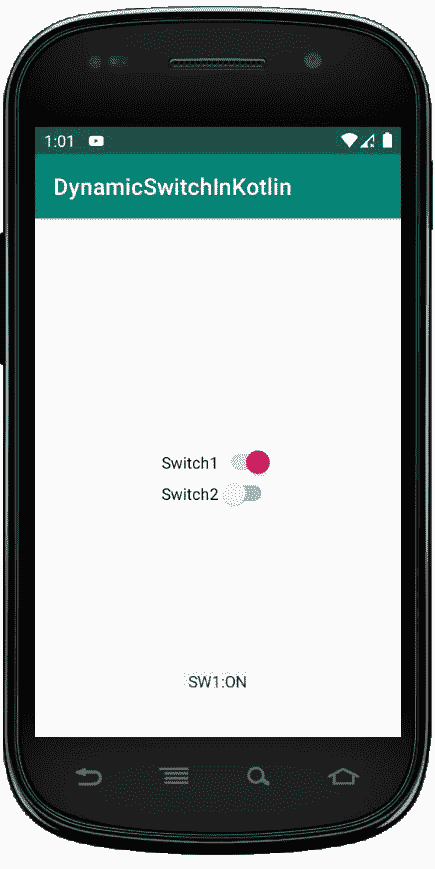科特林动态开关
安卓开关也是一个双态用户界面元素,用来作为按钮在开和关之间切换。通过触摸按钮,我们可以来回拖动来打开或关闭它。
当活动只需要两种状态选择开或关时,开关元件很有用。我们可以通过使用 Switch 对象将 Switch 添加到我们的应用程序布局中。默认情况下,安卓开关的状态是关闭状态。我们还可以通过在我们的 XML 布局文件中设置 android:checked = "true "来将 Switch 的状态更改为 ON。
在 android 中,我们可以通过两种方式创建 Switch 控件,要么在 XML 布局文件中使用 Switch,要么在 Kotlin 文件中动态创建。
首先,我们按照以下步骤创建一个新项目:
- 点击文件,然后新建 = > 新项目。
- 之后加入 Kotlin 支持,点击下一步。
- 根据方便选择最小 SDK,点击下一步按钮。
- 然后选择清空活动= > 下一个 = > 完成。
activity_main.xml 文件中的 LinearLayout
在这个文件中,我们使用线性布局,不能手动添加开关小部件,因为它将在 Kotlin 文件中动态创建。
<?xml version="1.0" encoding="utf-8"?>
<LinearLayout
xmlns:android="http://schemas.android.com/apk/res/android"
android:id="@+id/rootContainer"
android:layout_width="match_parent"
android:layout_height="match_parent"
android:gravity="center"
android:orientation="vertical">
</LinearLayout>
在 strings.xml 文件中添加应用程序名称 在这里,我们可以将应用程序中可以使用的所有字符串放在任何文件中。因此,我们更新了 app_name,它可以在活动的顶部看到。
<resources>
<string name="app_name">DynamicSwitchInKotlin</string>
</resources>
在 MainActivity.kt 文件中以编程方式创建开关
在这里,我们初始化并定义了两个开关,并通过调用 linearLayout 进行动态添加。
linearLayout?.addView(switch1)
linearLayout?.addView(switch2)
然后,将两个开关上的设置为 OnClickListener ,以像这样切换按钮和吐司消息。
switch1.setOnCheckedChangeListener { buttonView, isChecked ->
val msg = if (isChecked) "SW1:ON" else "SW1:OFF"
Toast.makeText(this@MainActivity, msg,
Toast.LENGTH_SHORT).show()
}
科特林文件的完整代码如下。
package com.geeksforgeeks.myfirstkotlinapp
import androidx.appcompat.app.AppCompatActivity
import android.os.Bundle
import android.view.ViewGroup
import android.widget.LinearLayout
import android.widget.Switch
import android.widget.Toast
class MainActivity : AppCompatActivity() {
override fun onCreate(savedInstanceState: Bundle?) {
super.onCreate(savedInstanceState)
setContentView(R.layout.activity_main)
// Creating switch1 and switch2 programmatically
val switch1 = Switch(this)
val layoutParams = LinearLayout.LayoutParams(ViewGroup.
LayoutParams.WRAP_CONTENT, ViewGroup.LayoutParams.WRAP_CONTENT)
switch1.layoutParams = layoutParams
switch1.text = "Switch1"
val switch2 = Switch(this)
val layoutParams2 = LinearLayout.LayoutParams(ViewGroup.
LayoutParams.WRAP_CONTENT, ViewGroup.LayoutParams.WRAP_CONTENT)
switch2.layoutParams = layoutParams2
switch2.text = "Switch2"
val linearLayout = findViewById<LinearLayout>(R.id.rootContainer)
// Adding Switches to LinearLayout
linearLayout?.addView(switch1)
linearLayout?.addView(switch2)
switch1.setOnCheckedChangeListener { buttonView, isChecked ->
val msg = if (isChecked) "SW1:ON" else "SW1:OFF"
Toast.makeText(this@MainActivity, msg,
Toast.LENGTH_SHORT).show()
}
switch2.setOnCheckedChangeListener { buttonView, isChecked ->
val msg = if (isChecked) "SW2:ON" else "SW2:OFF"
Toast.makeText(this@MainActivity, msg,
Toast.LENGTH_SHORT).show()
}
}
}
AndroidManifest.xml 文件
<?xml version="1.0" encoding="utf-8"?>
<manifest xmlns:android="http://schemas.android.com/apk/res/android"
package="com.geeksforgeeks.myfirstkotlinapp">
<application
android:allowBackup="true"
android:icon="@mipmap/ic_launcher"
android:label="@string/app_name"
android:roundIcon="@mipmap/ic_launcher_round"
android:supportsRtl="true"
android:theme="@style/AppTheme">
<activity android:name=".MainActivity">
<intent-filter>
<action android:name="android.intent.action.MAIN" />
<category android:name="android.intent.category.LAUNCHER" />
</intent-filter>
</activity>
</application>
</manifest>
作为输出模拟器运行: